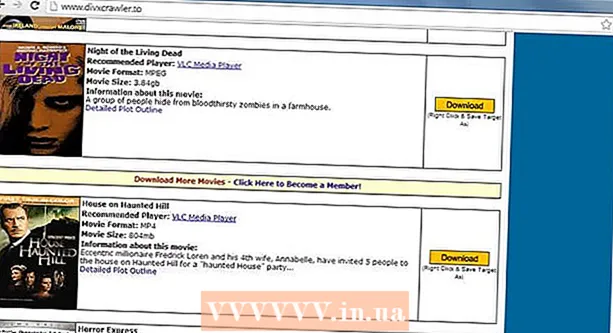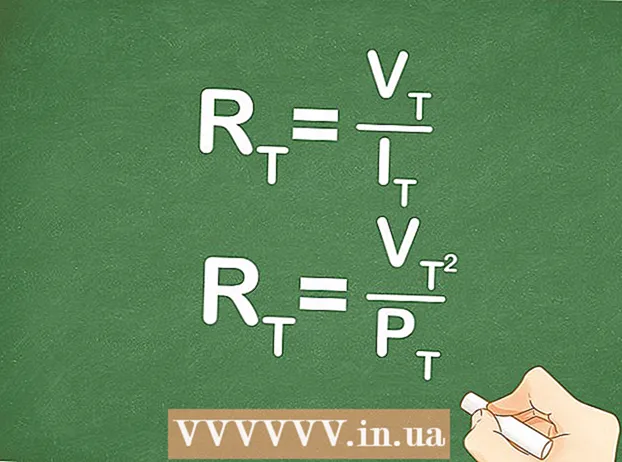Autor:
Bobbie Johnson
Dátum Stvorenia:
6 Apríl 2021
Dátum Aktualizácie:
1 V Júli 2024
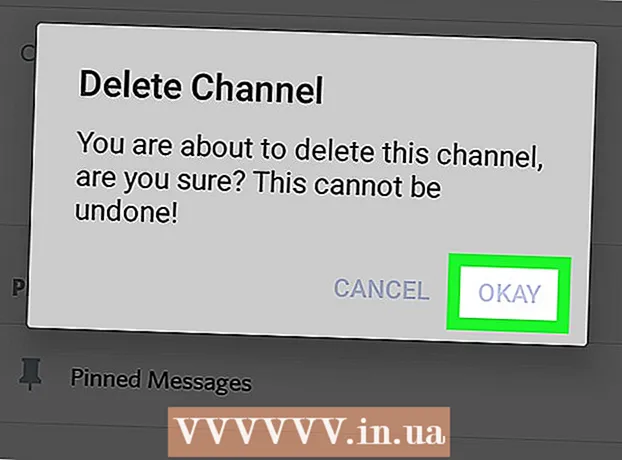
Obsah
Tento článok vám ukáže, ako odstrániť textový alebo hlasový kanál na serveri Discord a odstrániť jeho obsah v zariadení Android.
Kroky
 1 Spustite Discord na svojom zariadení s Androidom. Ikona aplikácie vyzerá ako biely herný ovládač v modrom kruhu v zozname aplikácií.
1 Spustite Discord na svojom zariadení s Androidom. Ikona aplikácie vyzerá ako biely herný ovládač v modrom kruhu v zozname aplikácií. - Ak nie ste automaticky prihlásení do svojho účtu, zadajte svoju e -mailovú adresu a heslo.
 2 Kliknite na ikonu s tromi vodorovnými čiarami v ľavom hornom rohu obrazovky. Tým sa otvorí navigačná ponuka na ľavej strane obrazovky.
2 Kliknite na ikonu s tromi vodorovnými čiarami v ľavom hornom rohu obrazovky. Tým sa otvorí navigačná ponuka na ľavej strane obrazovky. 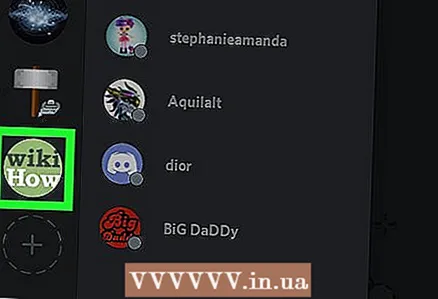 3 Kliknite na ikonu servera. Vyberte server zo zoznamu serverov na ľavej strane obrazovky. Potom sa zobrazí zoznam všetkých textových a hlasových kanálov.
3 Kliknite na ikonu servera. Vyberte server zo zoznamu serverov na ľavej strane obrazovky. Potom sa zobrazí zoznam všetkých textových a hlasových kanálov. 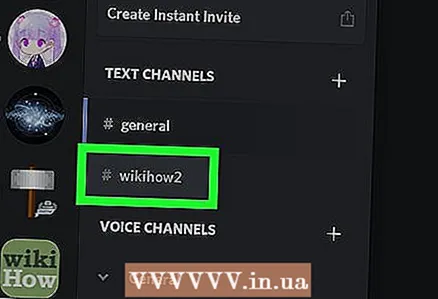 4 Kliknite na požadovaný kanál. V sekciách Textové kanály a Hlasové kanály sa zobrazí zoznam všetkých vašich kanálov. Kliknutím na kanál otvoríte konverzáciu.
4 Kliknite na požadovaný kanál. V sekciách Textové kanály a Hlasové kanály sa zobrazí zoznam všetkých vašich kanálov. Kliknutím na kanál otvoríte konverzáciu.  5 Kliknite na ikonu s tromi zvislými bodkami v pravom hornom rohu obrazovky. Potom sa na obrazovke zobrazí rozbaľovacia ponuka.
5 Kliknite na ikonu s tromi zvislými bodkami v pravom hornom rohu obrazovky. Potom sa na obrazovke zobrazí rozbaľovacia ponuka. 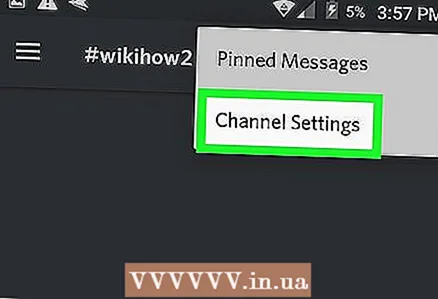 6 V rozbaľovacej ponuke vyberte možnosť Možnosti kanála. Potom sa otvorí nová stránka Možnosti kanála.
6 V rozbaľovacej ponuke vyberte možnosť Možnosti kanála. Potom sa otvorí nová stránka Možnosti kanála. 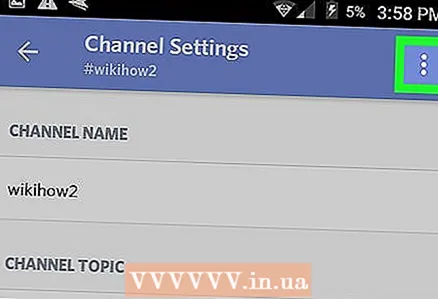 7 Kliknite na tlačidlo s tromi zvislými bodkami. Nachádza sa v pravom hornom rohu okna Nastavenia kanála. Potom sa zobrazí rozbaľovacia ponuka.
7 Kliknite na tlačidlo s tromi zvislými bodkami. Nachádza sa v pravom hornom rohu okna Nastavenia kanála. Potom sa zobrazí rozbaľovacia ponuka. 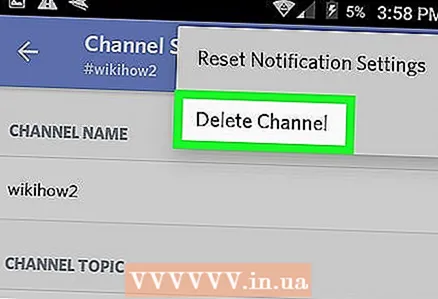 8 V rozbaľovacej ponuke vyberte možnosť Odstrániť kanál. Týmto odstránite tento kanál a odstránite ho zo servera. Potvrďte odstránenie v dialógovom okne.
8 V rozbaľovacej ponuke vyberte možnosť Odstrániť kanál. Týmto odstránite tento kanál a odstránite ho zo servera. Potvrďte odstránenie v dialógovom okne. 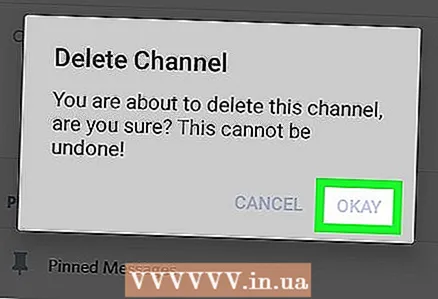 9 V dialógovom okne kliknite na tlačidlo Odstrániť. Toto potvrdí vašu akciu a odstráni tento kanál so všetkým jeho obsahom. Už sa viac nebude zobrazovať v zozname kanálov tohto servera.
9 V dialógovom okne kliknite na tlačidlo Odstrániť. Toto potvrdí vašu akciu a odstráni tento kanál so všetkým jeho obsahom. Už sa viac nebude zobrazovať v zozname kanálov tohto servera.